公积金网厅建行UK驱动安装操作指南
公积金安装说明,使用说明
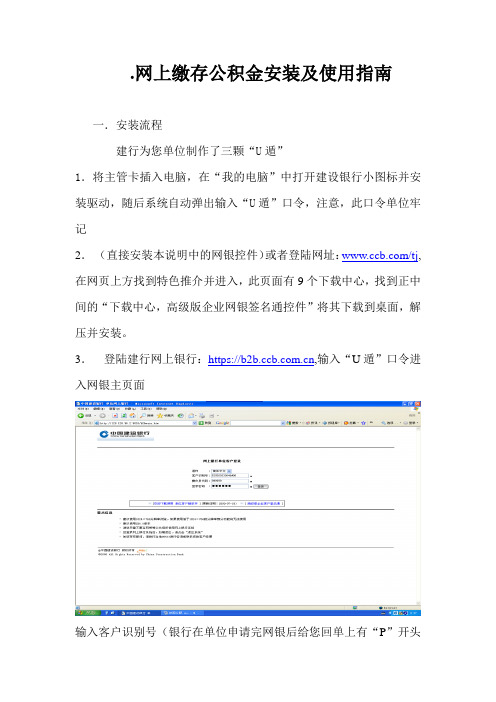
.网上缴存公积金安装及使用指南一.安装流程建行为您单位制作了三颗“U遁”1.将主管卡插入电脑,在“我的电脑”中打开建设银行小图标并安装驱动,随后系统自动弹出输入“U遁”口令,注意,此口令单位牢记2.(直接安装本说明中的网银控件)或者登陆网址:/tj,在网页上方找到特色推介并进入,此页面有9个下载中心,找到正中间的“下载中心,高级版企业网银签名通控件”将其下载到桌面,解压并安装。
3.登陆建行网上银行:https://,输入“U遁”口令进入网银主页面输入客户识别号(银行在单位申请完网银后给您回单上有“P”开头的那一串数字就是),操作员代码输入“999999”登陆密码输入“999999”登陆进入下面页面在此页面,点击“管理设置”然后点击下面一行的操作员管理,页面中会显示只有一个主管的信息,点击主管边上的“修改基本资料”将基本资料填全,并把“允许公积金”选上,输入主管卡密码“999999”确认修改。
4.重新进入“管理设置”—操作员管理中,右上角有个“新增操作员”点击进入出现下面页面此页面显示了您另外一个U遁的号码,这个号码为制单员操作员代码,登陆密码和交易密码设置后都要牢记,底下的小方框都挑上勾,最后输入主管卡密码“999999”点确定。
(如果您付款银行不是建设银行,回到操作员管理界面,在制单员后面点修改基本资料,把允许公积金勾上)5.在进入管理设置—操作员管理—新增操作员,这个卡号为复核员代码,和刚才制单员的设置方法相同,注意操作员角色选择“复核”最后输入999999确定。
至此安装程序结束!二.网缴操作指南网上缴存公积金只需要您的制单员和复核员2个U遁首先插入制单员U遁,进入后所有公积金业务都在“企业福利”中,点击企业福利,下面出现一个“公积金”把鼠标放到公积金上,回出现各项公积金业务,其中交纳公积金可以点“汇补缴”进入下面页面,如果您利用其他银行结算户交纳公积金请点击“小额汇补缴”选择要操作的公积金帐号,输入汇缴年月如果单位本月没有人员变化,开始4个可浏览的清册不动,底下可以填的方框都填入数字“0”直到“个人本月应缴金额”和“单位本月应缴金额”处填入汇缴的钱数,付款帐号选择好后,输入制单员密码,最后确定,提交到复核员。
中国建行x64位U盾安装使用

中国建设银行E路护航网银安全组件(64位版)客户使用指南一、业务简述:为进一步丰富网上银行安全手段,改善客户安全体验,我行在前期研发的“中国建设银行E路护航网银安全组件”基础上,开发出适用于win 7 64位操作系统的64位版IE浏览器使用的安全组件。
包括网银安全检测工具、网银安全控件、密码保护控件等一系列安全增值服务,并且通过升级至最新的网银盾管理工具,可进一步提升网银盾的安全性,实现“所见即所签”功能,有效防范木马病毒的侵袭,通过使用网银盾证书更新工具,在客户端进行证书更新,提高证书更新成功率。
网银安全检测工具是为我行个人网银客户提供的客户端安全检测工具。
使用安全检测工具可以在线实时检测网银客户所使用的计算机系统的设置情况、IE浏览器安全设置情况、客户网银盾证书安装情况、根证书安装情况、网银盾驱动安装情况、安全控件安装情况等,帮助客户更好的使用个人网上银行,提升客户安全体验,减少客户因为设置和操作不当导致不能正常使用网银的情况。
网银安全控件是一种高级别的安全认证服务,可有效保障网上银行交易的保密性、真实性、完整性和不可否认性。
个人网银用户在进行转账汇款类交易时,网银盾口令输入页面回显收款账号、户名、交易金额等关键交易信息,供用户对网银交易内容进行进一步核实确认,从而有效保障客户资金安全。
客户通过安装网银安全控件,并更新至最新的网银盾管理工具,可立即实现“所见即所签”功能,网上银行交易更加安全、放心。
密码保护控件是为个人网上银行客户提供的客户端密码输入保护服务,可防止计算机木马程序及其它病毒程序截获客户输入的密码信息,对网上银行客户的信息安全提供进一步的保障。
安装密码保护控件以后,在个人网上银行页面密码输入框旁边会新增“安全锁”标志,表明客户可享受我行提供的更为安全的密码输入保护服务。
网银盾管理工具是为我行个人网银网银盾客户提供的统一网银盾管理工具。
支持华大、握奇和大明五洲等我行不同品牌的网银盾,客户无需识别、记忆网银盾的厂商品牌,安装该统一的管理工具即可正常使用网银盾办理业务。
一、安装方法: - 建设银行
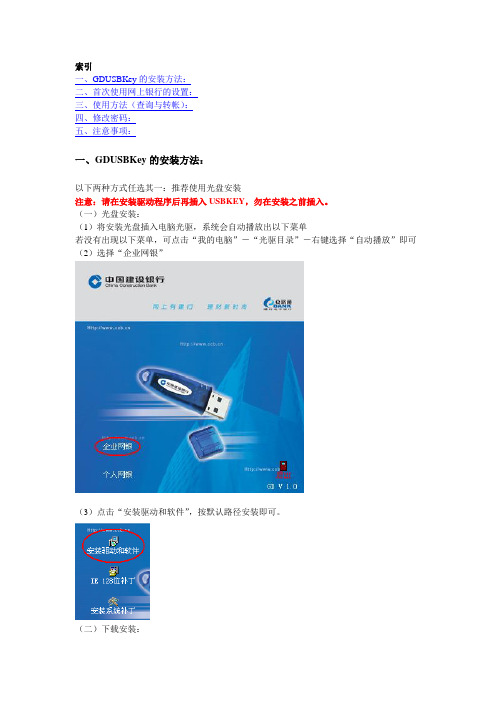
索引一、GDUSBKey的安装方法:二、首次使用网上银行的设置:三、使用方法(查询与转帐):四、修改密码:五、注意事项:一、GDUSBKey的安装方法:以下两种方式任选其一:推荐使用光盘安装注意:请在安装驱动程序后再插入USBKEY,勿在安装之前插入。
(一)光盘安装:(1)将安装光盘插入电脑光驱,系统会自动播放出以下菜单若没有出现以下菜单,可点击“我的电脑”-“光驱目录”-右键选择“自动播放”即可(2)选择“企业网银”(3)点击“安装驱动和软件”,按默认路径安装即可。
(二)下载安装:因USBKey版本更新问题,推荐使用自带的光盘安装,包装盒上的序列号必须与KEY上的一致。
二、首次使用网上银行的设置:(1)插入USBKEY,登录以下网址:https://或https://(2)选择证书号码,默认是第一个(若出现“安全警报”请点击“是”)(3)输入客户识别号、操作员代码及登录密码(“客户识别号”在密码信封上有标明)若客户是首次使用,主管员未分配操作员与帐户权限,请按以下步骤进行操作(非首次使用则无需进行以下操作):(1)由主管登录网上银行,输入客户识别号(在密码信封上有标明),操作员代码(默认为999999),初始的登录密码(默认为999999,初始的交易密码也是)(2)进入后选择菜单“管理设置”-“操作员管理”点击“新增操作员”(分别增加一个制单和复核),出现如下图所示选择“卡号”、输入“操作员代码”、“姓名”、选择“操作员角色”(制单或复核),输入操作员的“登录密码”与“交易密码”、办公电话与邮箱,下面的“允许第三方确认”、“允许解付E票”、“允许公积金”可不选择。
接着分配操作员额查询与转帐权限(制单员的转帐权限指制单权限、复核员的转帐权限指复核权限),输入“交易密码”提交“确定”后,增加操作员成功。
增加成功后如需修改,还可对操作员进行以下设置(3)选择菜单“管理设置”-“转帐流程管理”设置帐户的“流程金额”如下图流程金额是指操作员(制单员与复核员)对该帐户的转帐权限,单据金额若超过该金额则还必须通过主管员的审批,方可完成交易。
UK安装操作指导

便民服务站平台客户端USBKEY操作步骤及其常见问题一、客户端USBKEY操作步骤1.登录业务地址前,先将USBKEY插入电脑。
2.正常情况下会弹出自动播放的窗口(点击“运行LOADER”)和修改PIN原始密码的窗口(点击“确定”或“取消”),桌面右下角出现一个新增的图标。
注:请不要让此程序被安全防护软件阻止掉。
3.打开浏览器,输入https://218.26.164.18。
(推荐使用IE浏览器),回车。
出现证书错误,这个忽略不计,点击继续浏览此网站4.回车后,会弹出安全警报窗口,点击“是”。
5.随后便弹出登录页面,确认USBKEY是与电脑连接状态,点击登录。
6.点击登陆后,会弹出证书文件选择窗口。
如果您的电脑上还有其他证书文件,例如网银,支付宝之类,都会在这个列表显示,这时需要您正确选择UKEY上的证书,否则是登陆不了的。
7.之后,弹出要求您输入用户PIN密码的窗口。
原始密码是:12348.登录后,会显示出资源列表和一些登录信息的界面,同时桌面右下角会生成一个VONE客户端的图标。
9.注意,第一次登录系统时,会下载安装一次控件,以后便不会再下载安装了。
10.在弹出的黄颜色状态栏上点击右键“安装ActiveX”控件。
11.在弹出的安全警告页面点击安装。
12.显示出下载控件的窗口。
安装成功后会自动刷新前进到下一页资源列表页面13.点击您所对应的便民服务平台就可以了。
二、使用USBKEY过程中的常见问题(FAQ)1.“USBKEY”是什么?答:USB Key是一种USB接口的硬件设备。
它内置单片机或智能卡芯片,有一定的存储空间,可以存储用户的私钥以及数字证书,利用USB Key内置的公钥算法实现对用户身份的认证。
由于用户私钥保存在密码锁中,理论上使用任何方式都无法读取,因此保证了用户认证的安全性。
2.我可以在USBKEY中存储其他数据吗?答:您不可以在USBKEY中存储其他数据。
USBKEY是一种特殊的“电子证书存储器”,只能存放建行的证书,不可以进行其他数据的导入或者导出操作。
公积金网厅建行UK驱动安装操作指南
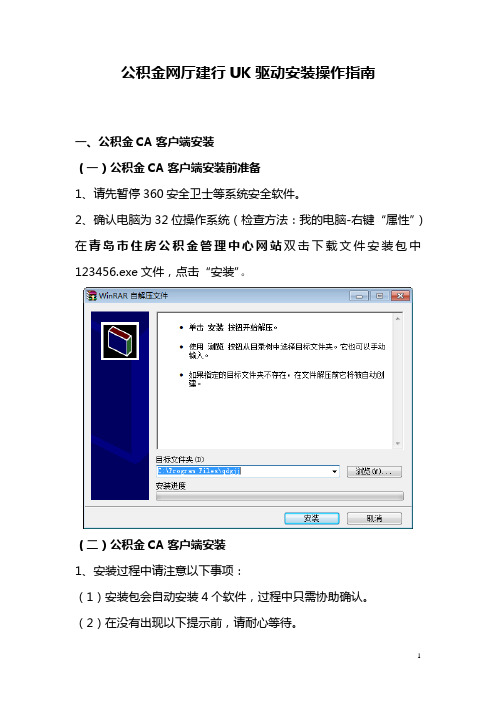
公积金网厅建行UK驱动安装操作指南一、公积金CA客户端安装(一)公积金CA客户端安装前准备1、请先暂停360安全卫士等系统安全软件。
2、确认电脑为32位操作系统(检查方法:我的电脑-右键“属性”)在青岛市住房公积金管理中心网站双击下载文件安装包中123456.exe文件,点击“安装”。
(二)公积金CA客户端安装1、安装过程中请注意以下事项:(1)安装包会自动安装4个软件,过程中只需协助确认。
(2)在没有出现以下提示前,请耐心等待。
(3)若系统以文本方式打开setup.vbs此文件,则需要手动安装基础软件,目录位于安装目录下soft文件夹,默认为:(C:\Program Files\qdgjj\software),依次安装4个文件。
2、运行安装包,安装所有驱动程序(请勿修改安装位置)3、安装建行签名通。
保持安装状态直到出现以下画面:4、安装 framework。
点击“下一步”,直至出现以下画面:5、出现此界面后,安装过程完全结束,桌面生成客户端图标。
二、建行网银设置针对未在经办行开通高级版企业网银的客户,经办行将发放两个带有公积金中心标识的专用网银UK,即外联平台UK和主管UK。
该类客户需要按照以下步骤,首先对两个UK分别进行“网银UK密码设置”,其次使用主管UK进行“外联平台操作员设置”。
对于已在经办行开通高级版企业网银的客户,经办行将发放一个带有公积金中心专用标识的外联平台UK,该类客户需要对外联平台UK进行“网银UK密码设置”,其次使用原有的主管UK进行“外联平台操作员设置”。
(一)网银UK密码设置1、逐一插入网银UK,设置网银UK密码(请牢记改密码,错误6次需重新到柜台办理UK)已设置过网银UK密码的选择“是”,没有设置网银UK密码用户选择“否”。
建行网银UK的用途:A、主管UK(编号以334开头的专用UK):只在建行网银设置时使用,拥有开通、设置外联平台用户、修改交易密码的权限。
B、外联平台UK(编号以316开头的专用UK):只在公积金客户端(外联平台)上使用,每次登陆网厅时均需插入该UK。
【管理】公积金网上管理系统登陆详细说明
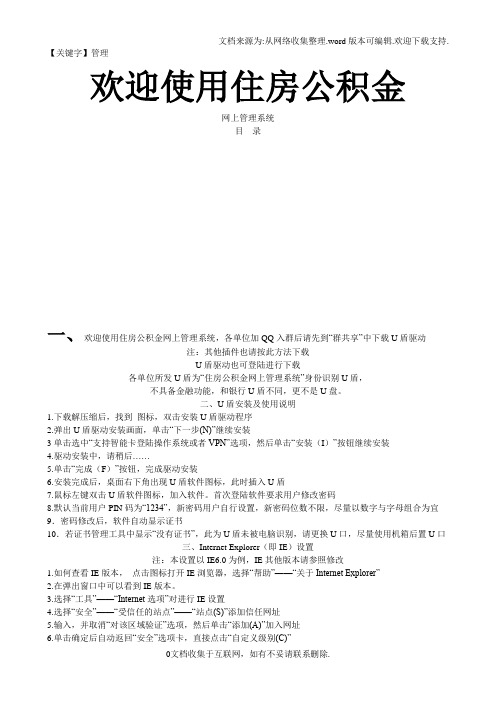
【关键字】管理欢迎使用住房公积金网上管理系统目录一、欢迎使用住房公积金网上管理系统,各单位加QQ入群后请先到“群共享”中下载U盾驱动注:其他插件也请按此方法下载U盾驱动也可登陆进行下载各单位所发U盾为“住房公积金网上管理系统”身份识别U盾,不具备金融功能,和银行U盾不同,更不是U盘。
二、U盾安装及使用说明1.下载解压缩后,找到图标,双击安装U盾驱动程序2.弹出U盾驱动安装画面,单击“下一步(N)”继续安装3单击选中“支持智能卡登陆操作系统或者VPN”选项,然后单击“安装(I)”按钮继续安装4.驱动安装中,请稍后……5.单击“完成(F)”按钮,完成驱动安装6.安装完成后,桌面右下角出现U盾软件图标,此时插入U盾7.鼠标左键双击U盾软件图标,加入软件。
首次登陆软件要求用户修改密码8.默认当前用户PIN码为“1234”,新密码用户自行设置,新密码位数不限,尽量以数字与字母组合为宜9.密码修改后,软件自动显示证书10.若证书管理工具中显示“没有证书”,此为U盾未被电脑识别,请更换U口,尽量使用机箱后置U口三、Internet Explorer(即IE)设置注:本设置以IE6.0为例,IE其他版本请参照修改1.如何查看IE版本,点击图标打开IE浏览器,选择“帮助”——“关于Internet Explorer”2.在弹出窗口中可以看到IE版本。
3.选择“工具”——“Internet选项”对进行IE设置4.选择“安全”——“受信任的站点”——“站点(S)”添加信任网址5.输入,并取消“对该区域验证”选项,然后单击“添加(A)”加入网址6.单击确定后自动返回“安全”选项卡,直接点击“自定义级别(C)”7.将所有带“ActiveX”字样的控件都启用,标记提示的也改为启用,剩余项不用设置8. 设置完确定返回,如有提示,选择确定更改9. 选择“隐私”——取消“阻止弹出窗口”——单击“确定”完成设置继续往下↓^_^四、登陆住房公积金管理系统网站1.在浏览器地址栏内输入网址:,然后回车加入。
建行网银使用说明
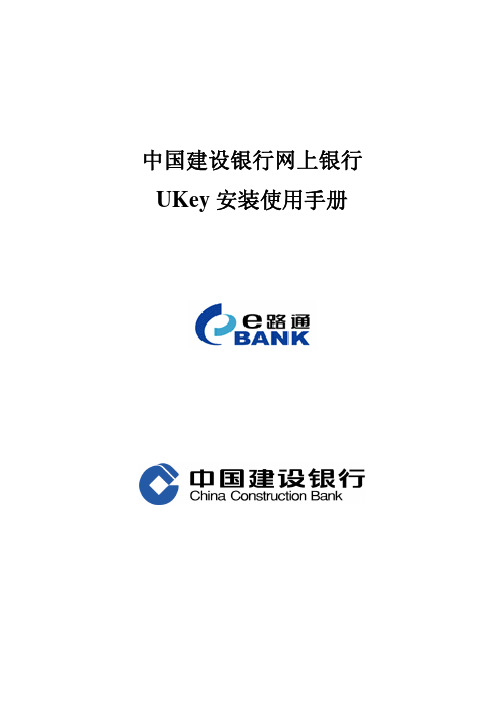
中国建设银行网上银行UKey安装使用手册前言中国建设银行提供UKey作为管理网上银行安全证书的设备,具有体积小、携带方便、安全性高、支持热插拔等优点,为随时随地享用建行网上银行服务创造了条件。
强烈建议在使用UKey前阅读本说明,将指导您如何安装UKey用户工具、下载安全证书到UKey中和一些常用的网银操作。
正确使用UKey包括以下三个阶段:1.Windows补丁安装;ey软件程序安装;3.下载安全证书到UKey中。
目录第一部分 UKey的安装使用........................................................................- 3 -1.1 Windows补丁安装.......................................................................................................- 3 -1.2 UKey用户工具的安装................................................................................................- 5 -1.3 UKey安全提示............................................................................................................- 6 -1.3.1 首次插入UKey提示..........................................................................................- 6 -1.3.2拔下UKey提示...................................................................................................- 6 - 第二部分网上银行使用说明......................................................................- 7 -2.1 个人网上银行的使用..................................................................................................- 7 -2.1.1 下载证书............................................................................................................- 7 -2.1.2 转账..................................................................................................................- 11 -2.2 企业网上银行的使用................................................................................................- 16 -2.2.1 下载证书..........................................................................................................- 16 -2.2.2 制单..................................................................................................................- 19 -2.2.3 复核..................................................................................................................- 23 - 第三部分客户证书管理工具软件的使用...................................................- 28 -3.1 修改口令....................................................................................................................- 29 -3.2 系统检测功能............................................................................................................- 30 -3.3 修改UKey名称..........................................................................................................- 31 -3.4 显示证书....................................................................................................................- 32 -3.5 手动注册安全证书....................................................................................................- 33 -3.6 手动注销安全证书....................................................................................................- 34 -第一部分 UKey的安装使用本部分详细说明如何安装Windows补丁、UKey用户工具的步骤。
中国建设银行网上银行USB_Key安装使用办法

中国建设银行网上银行USB Key安装使用手册前言中国建设银行为客户提供USB Key作为管理网上银行客户电子证书的设备,具有体积小、携带方便、安全性高、支持热插拔等优点,为客户随时随地享用我行网上银行服务创造了条件。
强烈建议客户在使用USB Key前阅读本说明,本说明将指导客户安装USB Key,下载电子证书到USB Key中。
正确使用USB Key包括以下三个阶段:1、Windows补丁安装;2、USB Key软件程序安装;3、下载电子证书到USB Key中(本操作手册适用于个人客户)目录第一部分:个人客户USB Key的安装使用 (4)一、Windows补丁安装 (4)二、USB Key软件程序安装 (5)三、下载电子证书到USB Key中 (5)附录 (8)一、客户证书管理 (8)二、初始化工具的使用(重要提示:初始化会删除USBKey中的所有信息,请慎重使用) (10)第一部分:个人客户USB Key的安装使用一、Windows补丁安装Windows补丁安装是USB Key正确安装使用的前提,系统安装光盘中已经提供了补丁程序。
重要提示:由于客户难以判断自己的系统是否已经安装了适当的补丁,建议所有客户无论何种情况,首先安装补丁程序。
客户将USB Key包装盒内光盘放入光驱后,光盘自动运行,如图:选择“个人网银”进入个人网银安装界面,如图:出现USB Key安装菜单,客户点击“安装系统补丁”后,系统自动安装补丁程序,补丁程序安装过程中,可能需要重新启动客户计算机。
请注意:视您的计算机系统而定,计算机可能提示您不需要安装系统补丁。
为了支持长度达128位的高强度加密应用,您还应该安装“IE 128位补丁”,安装程序会根据当前电脑的操作系统和语言版本自动安装对应的补丁程序;二、USB Key软件程序安装Windows系统补丁程序安装完毕后,需安装USB Key软件程序。
客户将USB Key包装盒内光盘放入光驱后,光盘自动运行,同样出现USB Key安装菜单,客户点击“安装USBKEY软件”后,系统自动安装USB Key驱动程序和管理工具软件。
建行U盾说明书
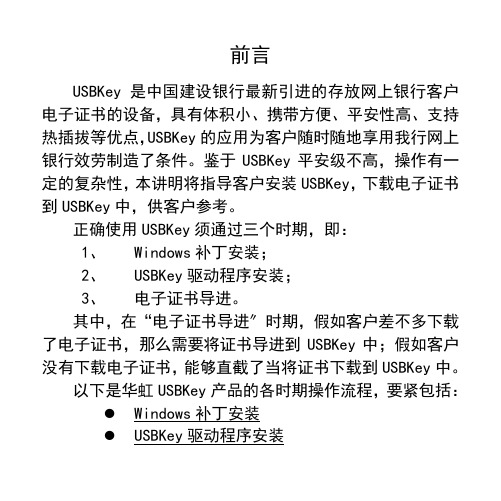
前言USBKey是中国建设银行最新引进的存放网上银行客户电子证书的设备,具有体积小、携带方便、平安性高、支持热插拔等优点,USBKey的应用为客户随时随地享用我行网上银行效劳制造了条件。
鉴于USBKey平安级不高,操作有一定的复杂性,本讲明将指导客户安装USBKey,下载电子证书到USBKey中,供客户参考。
正确使用USBKey须通过三个时期,即:1、Windows补丁安装;2、USBKey驱动程序安装;3、电子证书导进。
其中,在“电子证书导进〞时期,假如客户差不多下载了电子证书,那么需要将证书导进到USBKey中;假如客户没有下载电子证书,能够直截了当将证书下载到USBKey中。
以下是华虹USBKey产品的各时期操作流程,要紧包括:●Windows补丁安装●USBKey驱动程序安装●电子证书导进⏹差不多下载证书客户的电子证书导进⏹扫瞄器证书导出到硬盘⏹将硬盘中的证书导进到USBKey⏹删除扫瞄器证书●未下载证书客户的电子证书导进到USBKey 未在网上申请直截了当进行柜台签约的客户目录一、Windows补丁安装Windows补丁安装是USBKey正确安装使用的前提,系统安装光盘中差不多提供了补丁程序。
重要提示:由于客户难以判定自己的系统是否差不多安装了适当的补丁,建议所有客户不管何种情况,首先安装补丁程序。
客户将USBKey包装盒内光盘放进光驱后,光盘自动运行,如图:选择“个人网银〞进进个人网银安装界面,如图:出现USBKey安装菜单,客户点击“安装系统补丁〞后,系统自动安装补丁程序,补丁程序安装过程中,可能需要重新启动客户计算机。
为了支持长度达128位的高强度加密应用,您还应该安装“IE128位补丁〞,安装程序会依据当前电脑的操作系统和语言版本自动安装对应的补丁程序;二、USBKey驱动程序安装Windows补丁程序安装完毕后,需安装USBKey驱动程序。
客户将USBKey包装盒内光盘放进光驱后,光盘自动运行,出现USBKey安装主菜单,客户点击“USBKey驱动程序安装〞后,系统自动安装USBKey驱动程序和治理工具软件。
第一步:UK安装操作流程
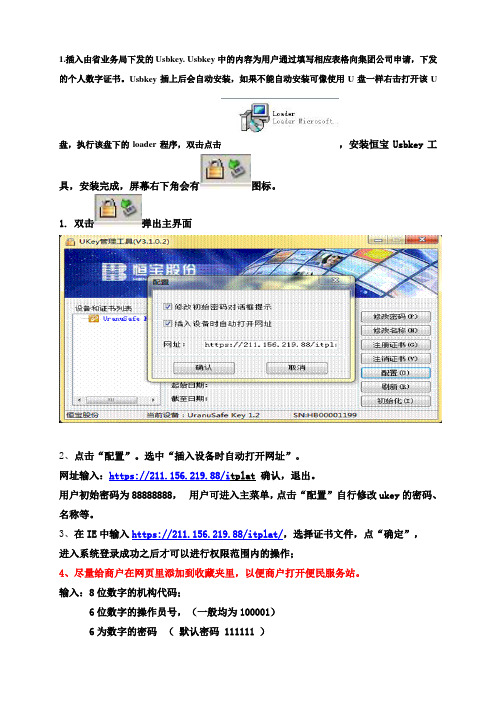
1.插入由省业务局下发的Usbkey. Usbkey中的内容为用户通过填写相应表格向集团公司申请,下发的个人数字证书。
Usbkey插上后会自动安装,如果不能自动安装可像使用U盘一样右击打开该U
盘,执行该盘下的loader程序,双击点击,安装恒宝Usbkey工具,安装完成,屏幕右下角会有图标。
1.双击弹出主界面
2、点击“配置”。
选中“插入设备时自动打开网址”。
网址输入:https://211.156.219.88/i tplat 确认,退出。
用户初始密码为88888888,用户可进入主菜单,点击“配置”自行修改ukey的密码、名称等。
3、在IE中输入https://211.156.219.88/itplat/,选择证书文件,点“确定”,
进入系统登录成功之后才可以进行权限范围内的操作;
4、尽量给商户在网页里添加到收藏夹里,以便商户打开便民服务站。
输入:8位数字的机构代码;
6位数字的操作员号,(一般均为100001)
6为数字的密码(默认密码 111111 )。
建设银行网上公积金缴存平台操作手册

无锡市住房公积金管理中心网上公积金缴存平台建行用户操作手册V1.0中国建设银行股份有限公司江苏省分行二○一一年十一月目录1.系统设置 (1)2.住房公积金 (3)2.1.系统登录 (3)2.2.查询 (4)2.2.1.单位综合情况查询 (5)2.2.2.单位流水账查询 (5)2.2.3.职工变更记录查询 (7)2.2.4.职工基数调整查询 (8)2.2.5.汇(补)缴书查询 (9)2.2.6.单位汇缴变更对账单查询 (12)2.2.7.职工综合情况查询 (13)2.2.8.个别职工综合情况查询 (15)2.2.9.职工流水账查询 (16)2.2.10.批量业务结果查询 (17)2.2.11.业务状态查询 (19)2.2.12.日志查询 (20)2.3.基本信息录入 (22)2.3.1.单位基本情况变更 (22)2.3.2.单位汇缴比例变更 (23)2.3.3.单位登录口令修改 (24)2.3.4.职工手机号录入 (25)2.3.4.1.职工手机号单笔修改 (25)2.3.4.2.职工手机号批量修改 (26)2.3.5.职工身份证号录入 (27)2.3.6.职工新开户 (29)2.3.6.1.职工新开户(单笔开户) (29)2.3.6.2.批量职工新开户 (30)2.3.7.新开户修改 (31)2.3.8.新开户销户 (33)2.3.9.职工启封 (34)2.3.9.1.职工启封(单笔启封) (34)2.3.9.2.批量职工启封 (36)2.3.10.基数调整 (37)2.3.10.1.单笔基数调整 (37)2.3.10.2.批量基数调整 (39)2.3.11.职工封存 (40)2.3.11.1.职工封存(单笔封存) (40)2.3.11.2.职工封存(批量封存) (42)2.3.12.增加职工欠缴记录 (43)2.3.12.1.增加职工欠缴记录(单笔增加) (43)2.3.12.2.增加职工欠缴记录(批量增加) (44)2.4.汇补缴业务 (46)2.4.1.单位汇(补)缴 (46)2.4.2.单位汇(补)缴删除 (48)2.4.3.职工补缴 (48)2.4.3.1.个别职工补缴 (49)2.4.3.2.批量补缴 (50)2.4.4.职工补缴删除 (51)2.4.5.职工政策性差额补缴 (53)2.4.5.1.个别职工政策生差额补缴 (53)2.4.5.2.批量政策生差额补缴 (54)2.4.6.职工政策性差额补缴删除 (56)2.4.7.缴存申报 (57)3.新职工住房补贴 (58)3.1.系统登录 (58)3.2.查询 (60)3.2.1.单位综合情况查询 (60)3.2.2.单位流水账查询 (60)3.2.3.职工变更记录查询 (62)3.2.4.职工基数调整查询 (63)3.2.5.汇(补)缴书查询 (64)3.2.6.单位汇缴变更对账单查询 (67)3.2.7.职工综合情况查询 (68)3.2.8.个别职工综合情况查询 (70)3.2.9.职工流水账查询 (71)3.2.10.批量业务结果查询 (72)3.2.11.业务状态查询 (74)3.2.12.日志查询 (75)3.3.基本信息录入 (76)3.3.1.单位基本情况变更 (77)3.3.2.单位汇缴比例变更 (77)3.3.3.单位登录口令修改 (79)3.3.4.职工手机号录入 (79)3.3.4.1.职工手机号单笔修改 (80)3.3.4.2.职工手机号批量修改 (81)3.3.5.职工身份证号录入 (82)3.3.6.职工新开户 (83)3.3.6.1.职工新开户(单笔开户) (83)3.3.6.2.批量职工新开户 (85)3.3.7.新开户修改 (86)3.3.8.新开户销户 (87)3.3.9.职工启封 (89)3.3.9.1.职工启封(单笔启封) (89)3.3.9.2.批量职工启封 (90)3.3.10.基数调整 (92)3.3.10.1.单笔基数调整 (92)3.3.10.2.批量基数调整 (93)3.3.11.职工封存 (95)3.3.11.1.职工封存(单笔封存) (95)3.3.11.2.职工封存(批量封存) (97)3.3.12.增加职工欠缴记录 (98)3.3.12.1.增加职工欠缴记录(单笔增加) (98)3.3.12.2.增加职工欠缴记录(批量增加) (99)3.4.汇补缴业务 (101)3.4.1.单位汇(补)缴 (101)3.4.2.单位汇(补)缴删除 (103)3.4.3.职工补缴 (103)3.4.3.1.个别职工补缴 (103)3.4.3.2.批量补缴 (105)3.4.4.职工补缴删除 (106)3.4.5.职工政策性差额补缴 (108)3.4.5.1.个别职工政策生差额补缴 (108)3.4.5.2.批量政策生差额补缴 (109)3.4.6.职工政策性差额补缴删除 (111)3.4.7.缴存申报 (112)1.系统设置◆功能描述:网络服务程序设置、“公积金网银汇缴模块”通讯设置,通过建行网银通道实现住房公积金网上缴存平台的登录。
CCB_USB_Key_Installation_handbook_dmwz[1]
![CCB_USB_Key_Installation_handbook_dmwz[1]](https://img.taocdn.com/s3/m/5f29c8ff04a1b0717fd5ddc2.png)
网上银行个人用户建行网银盾安装使用手册(3.0版)前 言中国建设银行提供建行网银盾作为管理网上银行安全证书的设备,具有体积小、携带方便、安全性高、支持热拔插等优点,为随时随地享用建行网上银行服务创造了条件。
温馨提示z请牢记修改后的建行网银盾(以下简称网银盾)口令,遗忘该口令,会导致网银盾作废z请在使用网银盾前仔细阅读本说明书z如有疑问请拨打建行服务热线95533 进行咨询目 录第一部分:重点注意事项 (1)一、设置网银盾口令 (1)二、网银盾作废 (1)三、使用网上银行完毕后拔下网银盾 (2)四、第一次插入网银盾程序异常处理办法 (2)第二部分:网银盾的安装使用 (3)一、网银盾程序安装 (3)二、用户激活 (10)第三部分:附录 (16)一、Windows补丁安装 (16)二、IE7.0浏览器的设置 (18)三、产品升级及服务 (20)第一部分:重点注意事项一、设置网银盾口令首次使用网银盾时会提示设置网银盾口令,为保证网银盾使用的安全性,请不要设置为过于简单的网银盾口令,或者使用自己的生日、电话号码等。
二、网银盾作废连续输入错误的网银盾口令十次后,会导致该网银盾作废,用户只能重新办理新的网银盾。
三、使用网上银行完毕后拔下网银盾在使用网上银行完毕后,请直接将网银盾拔出,并退出网上银行或关闭网上银行页面。
四、第一次插入网银盾程序异常处理办法如果首次插入网银盾后未自动弹出提示,右键点击“开始”菜单,选择“资源管理器”,在左侧点击“我的电脑”,然后双击右侧的CCB_RTE的建行图标,进入正常安装程序。
如有疑问请拨打建行服务热线95533进行咨询。
第二部分:网银盾的安装使用一、网银盾程序安装1. 将网银盾插入计算机的USB 接口中,屏幕自动弹出安装建行根证书提示,如下图,请点击“是(Y)”,完成根证书的安装。
2. 屏幕自动弹出修改网银盾初始口令提示,如下图,点击“确定”:3. 屏幕弹出修改口令成功的提示,如下图,点击“确定”。
中国建设银行网上银行UKey安装使用手册

中国建设银行网上银行UKey安装使用手册前言中国建设银行提供UKey作为管理网上银行安全证书的设备,具有体积小、携带方便、安全性高、支持热插拔等优点,为随时随地享用建行网上银行服务创造了条件。
温馨提示:在使用网上银行前,请首先修改UKey的初始口令(初始口令为12345678),并且牢记修改后的口令。
忘记UKey的口令会导致UKey无法继续使用,需要到建行营业网点重新办理相关手续。
正确使用UKey包括以下三个阶段:1.Windows补丁安装;ey软件程序安装;3.下载安全证书到UKey中。
目录第一部分重点注意事项......................................................................- 3 -1.1 修改默认密码..............................................................................................................- 3 -1.2 在规定时间内下载证书..............................................................................................- 3 -1.3 UKey口令锁死............................................................................................................- 3 -1.4 使用网上银行完毕后拔下UKey................................................................................- 3 - 第二部分 UKey的安装使用.................................................................- 4 -2.1 Windows补丁安装.......................................................................................................- 4 -2.2 UKey用户工具的安装................................................................................................- 7 -2.3 UKey安全提示............................................................................................................- 8 -2.3.1 首次插入UKey提示..........................................................................................- 8 -2.3.2 拔下UKey提示..................................................................................................- 8 - 第三部分网上银行使用说明..............................................................- 9 -3.1 个人网上银行的使用..................................................................................................- 9 -3.1.1 下载证书............................................................................................................- 9 -3.1.2 转账..................................................................................................................- 13 -3.2 企业网上银行的使用................................................................................................- 18 -3.2.1 下载证书..........................................................................................................- 18 -3.2.2 制单..................................................................................................................- 21 -3.2.3 复核..................................................................................................................- 25 - 第四部分客户证书管理工具软件的使用.........................................- 30 -4.1 修改口令....................................................................................................................- 31 -4.2 系统检测功能............................................................................................................- 32 -4.3 修改UKey名称..........................................................................................................- 33 -4.4 显示证书....................................................................................................................- 34 -4.5 手动注册安全证书....................................................................................................- 35 -4.6 手动注销安全证书....................................................................................................- 36 -第一部分重点注意事项本部分列举了在使用UKey登录网上银行时需要重点注意的事项,强烈建议在使用网上银行前先阅读该部分。
建设银行网上公积金缴存平台操作手册

无锡市住房公积金管理中心网上公积金缴存平台建行用户操作手册V1.0中国建设银行股份有限公司江苏省分行二○一一年十一月目录1.系统设置 (1)2.住房公积金 (3)2.1.系统登录 (3)2.2.查询 (4)2.2.1.单位综合情况查询 (5)2.2.2.单位流水账查询 (5)2.2.3.职工变更记录查询 (7)2.2.4.职工基数调整查询 (8)2.2.5.汇(补)缴书查询 (9)2.2.6.单位汇缴变更对账单查询 (12)2.2.7.职工综合情况查询 (13)2.2.8.个别职工综合情况查询 (15)2.2.9.职工流水账查询 (16)2.2.10.批量业务结果查询 (17)2.2.11.业务状态查询 (19)2.2.12.日志查询 (20)2.3.基本信息录入 (22)2.3.1.单位基本情况变更 (22)2.3.2.单位汇缴比例变更 (23)2.3.3.单位登录口令修改 (24)2.3.4.职工手机号录入 (25)2.3.4.1.职工手机号单笔修改 (25)2.3.4.2.职工手机号批量修改 (26)2.3.5.职工身份证号录入 (27)2.3.6.职工新开户 (29)2.3.6.1.职工新开户(单笔开户) (29)2.3.6.2.批量职工新开户 (30)2.3.7.新开户修改 (31)2.3.8.新开户销户 (33)2.3.9.职工启封 (34)2.3.9.1.职工启封(单笔启封) (34)2.3.9.2.批量职工启封 (36)2.3.10.基数调整 (37)2.3.10.1.单笔基数调整 (37)2.3.10.2.批量基数调整 (39)2.3.11.职工封存 (40)2.3.11.1.职工封存(单笔封存) (40)2.3.11.2.职工封存(批量封存) (42)2.3.12.增加职工欠缴记录 (43)2.3.12.1.增加职工欠缴记录(单笔增加) (43)2.3.12.2.增加职工欠缴记录(批量增加) (44)2.4.汇补缴业务 (46)2.4.1.单位汇(补)缴 (46)2.4.2.单位汇(补)缴删除 (48)2.4.3.职工补缴 (48)2.4.3.1.个别职工补缴 (49)2.4.3.2.批量补缴 (50)2.4.4.职工补缴删除 (51)2.4.5.职工政策性差额补缴 (53)2.4.5.1.个别职工政策生差额补缴 (53)2.4.5.2.批量政策生差额补缴 (54)2.4.6.职工政策性差额补缴删除 (56)2.4.7.缴存申报 (57)3.新职工住房补贴 (58)3.1.系统登录 (58)3.2.查询 (60)3.2.1.单位综合情况查询 (60)3.2.2.单位流水账查询 (60)3.2.3.职工变更记录查询 (62)3.2.4.职工基数调整查询 (63)3.2.5.汇(补)缴书查询 (64)3.2.6.单位汇缴变更对账单查询 (67)3.2.7.职工综合情况查询 (68)3.2.8.个别职工综合情况查询 (70)3.2.9.职工流水账查询 (71)3.2.10.批量业务结果查询 (72)3.2.11.业务状态查询 (74)3.2.12.日志查询 (75)3.3.基本信息录入 (76)3.3.1.单位基本情况变更 (77)3.3.2.单位汇缴比例变更 (77)3.3.3.单位登录口令修改 (79)3.3.4.职工手机号录入 (79)3.3.4.1.职工手机号单笔修改 (80)3.3.4.2.职工手机号批量修改 (81)3.3.5.职工身份证号录入 (82)3.3.6.职工新开户 (83)3.3.6.1.职工新开户(单笔开户) (83)3.3.6.2.批量职工新开户 (85)3.3.7.新开户修改 (86)3.3.8.新开户销户 (87)3.3.9.职工启封 (89)3.3.9.1.职工启封(单笔启封) (89)3.3.9.2.批量职工启封 (90)3.3.10.基数调整 (92)3.3.10.1.单笔基数调整 (92)3.3.10.2.批量基数调整 (93)3.3.11.职工封存 (95)3.3.11.1.职工封存(单笔封存) (95)3.3.11.2.职工封存(批量封存) (97)3.3.12.增加职工欠缴记录 (98)3.3.12.1.增加职工欠缴记录(单笔增加) (98)3.3.12.2.增加职工欠缴记录(批量增加) (99)3.4.汇补缴业务 (101)3.4.1.单位汇(补)缴 (101)3.4.2.单位汇(补)缴删除 (103)3.4.3.职工补缴 (103)3.4.3.1.个别职工补缴 (103)3.4.3.2.批量补缴 (105)3.4.4.职工补缴删除 (106)3.4.5.职工政策性差额补缴 (108)3.4.5.1.个别职工政策生差额补缴 (108)3.4.5.2.批量政策生差额补缴 (109)3.4.6.职工政策性差额补缴删除 (111)3.4.7.缴存申报 (112)1.系统设置◆功能描述:网络服务程序设置、“公积金网银汇缴模块”通讯设置,通过建行网银通道实现住房公积金网上缴存平台的登录。
中国建设银行网上银行UKey安装使用手册

中国建设银行网上银行UKey安装使用手册前言中国建设银行提供UKey作为管理网上银行安全证书的设备,具有体积小、携带方便、安全性高、支持热插拔等优点,为随时随地享用建行网上银行服务创造了条件。
温馨提示:在使用网上银行前,请首先修改UKey的初始口令(初始口令为12345678),并且牢记修改后的口令。
忘记UKey的口令会导致UKey无法继续使用,需要到建行营业网点重新办理相关手续。
正确使用UKey包括以下三个阶段:1.Windows补丁安装;ey软件程序安装;3.下载安全证书到UKey中。
目录第一部分重点注意事项......................................................................- 3 -1.1 修改默认密码..............................................................................................................- 3 -1.2 在规定时间内下载证书..............................................................................................- 3 -1.3 UKey口令锁死............................................................................................................- 3 -1.4 使用网上银行完毕后拔下UKey................................................................................- 3 - 第二部分 UKey的安装使用.................................................................- 4 -2.1 Windows补丁安装.......................................................................................................- 4 -2.2 UKey用户工具的安装................................................................................................- 7 -2.3 UKey安全提示............................................................................................................- 8 -2.3.1 首次插入UKey提示..........................................................................................- 8 -2.3.2 拔下UKey提示..................................................................................................- 8 - 第三部分网上银行使用说明..............................................................- 9 -3.1 个人网上银行的使用..................................................................................................- 9 -3.1.1 下载证书............................................................................................................- 9 -3.1.2 转账..................................................................................................................- 13 -3.2 企业网上银行的使用................................................................................................- 18 -3.2.1 下载证书..........................................................................................................- 18 -3.2.2 制单..................................................................................................................- 21 -3.2.3 复核..................................................................................................................- 25 - 第四部分客户证书管理工具软件的使用.........................................- 30 -4.1 修改口令....................................................................................................................- 31 -4.2 系统检测功能............................................................................................................- 32 -4.3 修改UKey名称..........................................................................................................- 33 -4.4 显示证书....................................................................................................................- 34 -4.5 手动注册安全证书....................................................................................................- 35 -4.6 手动注销安全证书....................................................................................................- 36 -第一部分重点注意事项本部分列举了在使用UKey登录网上银行时需要重点注意的事项,强烈建议在使用网上银行前先阅读该部分。
uk驱动安装

uk驱动安装
UK驱动安装说明
1、打开电脑
2、判断操作系统版本:如图:
如果操作系统版本是SP2的话,请登陆服务器,点击进⼊“公⽤资料”⽂件夹,打开“⾝份认证驱动”⽂件夹双击程
序“WindowsXP-KB960803-x86-CHS”。
安装完毕后请重新启动电脑。
(此处登录服务器⽅法与4相同)
3、在任务栏中右键点击360安全卫⼠点击【退出】,建议选择【完全关闭退出】,点击【确定】退出360安全卫⼠;瑞星不提供退出功能,请先在控制⾯板“添加删除程序”处卸载瑞星杀毒软件;
4、登陆服务器,地址:\\10.134.110.66(注:登陆⽅法,打开IE浏览器,在地址栏输⼊: \\10.134.110.66,初次登陆时请输⼊⽤户名:xinxi密码:5025,回车即可登陆)点击进⼊“公⽤资料”⽂件夹,打开“⾝份认证驱动”⽂件夹
5、双击“CNPC USBKey UserTool v3.4.0.2.exe”进⾏安装,⼀直点击“下⼀步”即可完成安装。
6、安装成功后,桌⾯出现图标即可。
新维修资金单位网厅用户开发企业、物业企业UK操作手册
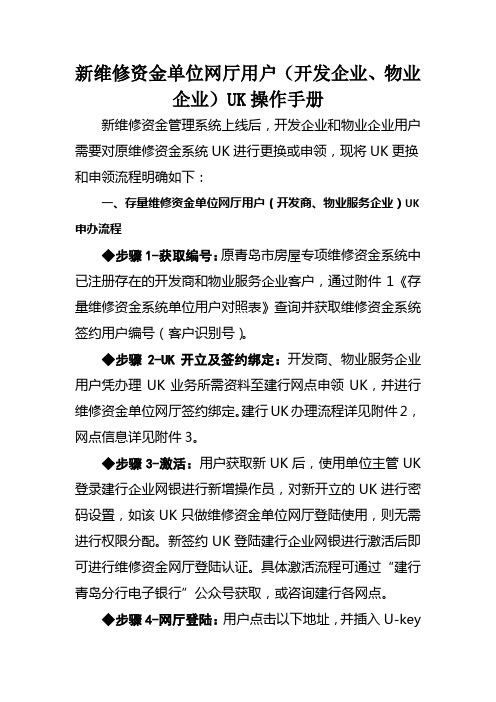
新维修资金单位网厅用户(开发企业、物业企业)UK操作手册新维修资金管理系统上线后,开发企业和物业企业用户需要对原维修资金系统UK进行更换或申领,现将UK更换和申领流程明确如下:一、存量维修资金单位网厅用户(开发商、物业服务企业)UK 申办流程◆步骤1-获取编号:原青岛市房屋专项维修资金系统中已注册存在的开发商和物业服务企业客户,通过附件1《存量维修资金系统单位用户对照表》查询并获取维修资金系统签约用户编号(客户识别号)。
◆步骤2-UK开立及签约绑定:开发商、物业服务企业用户凭办理UK业务所需资料至建行网点申领UK,并进行维修资金单位网厅签约绑定。
建行UK办理流程详见附件2,网点信息详见附件3。
◆步骤3-激活:用户获取新UK后,使用单位主管UK 登录建行企业网银进行新增操作员,对新开立的UK进行密码设置,如该UK只做维修资金单位网厅登陆使用,则无需进行权限分配。
新签约UK登陆建行企业网银进行激活后即可进行维修资金网厅登陆认证。
具体激活流程可通过“建行青岛分行电子银行”公众号获取,或咨询建行各网点。
◆步骤4-网厅登陆:用户点击以下地址,并插入U-key进行维修资金网厅登陆:●建议使用IE9及以上浏览器。
显示器分辨率不能低于1024*768,1280*800为最佳效果。
●每次使用时请先插入u-key,页面将根据插入的u-key自动输入网银盾编码,仅需要输入客户识别号即可。
●在使用的过程中不要拔出u-key。
①如果登陆电脑已安装过建行e路护航(UK识别插件),则输入UK密码和维修资金系统签约编号(客户识别号)后可以直接登录。
②如果该电脑并未安装过建行e路护航(UK识别插件),则按照提示安装插件后,输入UK密码和维修资金系统签约编号(客户识别号)后进行登录。
二、新增维修资金单位网厅用户(开发商、物业服务企业)UK申办流程如未在原青岛市房屋专项维修资金系统中注册过的开发商和物业服务企业,需准备统一社会信用代码证、联系人身份证、法人身份证等相关材料在维修资金单位网厅系统中进行注册审批通过后进行申领。
- 1、下载文档前请自行甄别文档内容的完整性,平台不提供额外的编辑、内容补充、找答案等附加服务。
- 2、"仅部分预览"的文档,不可在线预览部分如存在完整性等问题,可反馈申请退款(可完整预览的文档不适用该条件!)。
- 3、如文档侵犯您的权益,请联系客服反馈,我们会尽快为您处理(人工客服工作时间:9:00-18:30)。
公积金网厅建行UK驱动安装操作指南
一、公积金CA客户端安装
(一)公积金CA客户端安装前准备
1、请先暂停360安全卫士等系统安全软件。
2、确认电脑为32位操作系统(检查方法:我的电脑-右键“属性”)在青岛市住房公积金管理中心网站双击下载文件安装包中123456.exe文件,点击“安装”。
(二)公积金CA客户端安装
1、安装过程中请注意以下事项:
(1)安装包会自动安装4个软件,过程中只需协助确认。
(2)在没有出现以下提示前,请耐心等待。
(3)若系统以文本方式打开setup.vbs此文件,则需要手动安装基础软件,目录位于安装目录下soft文件夹,默认为:(C:\Program Files\qdgjj\software),依次安装4个文件。
2、运行安装包,安装所有驱动程序(请勿修改安装位置)
3、安装建行签名通。
保持安装状态直到出现以下画面:
4、安装 framework。
点击“下一步”,直至出现以下画面:
5、出现此界面后,安装过程完全结束,桌面生成客户端图标。
二、建行网银设置
针对未在经办行开通高级版企业网银的客户,经办行将发放两个带有公积金中心标识的专用网银UK,即外联平台UK和主管UK。
该类客户需要按照以下步骤,首先对两个UK分别进行“网银UK密码设置”,其次使用主管UK进行“外联平台操作员设置”。
对于已在经办行开通高级版企业网银的客户,经办行将发放一个带有公积金中心专用标识的外联平台UK,该类客户需要对外联平台UK进行“网银UK密码设置”,其次使用原有的主管UK进行“外联平
台操作员设置”。
(一)网银UK密码设置
1、逐一插入网银UK,设置网银UK密码(请牢记改密码,错误6次需重新到柜台办理UK)
已设置过网银UK密码的选择“是”,没有设置网银UK密码用户选择“否”。
建行网银UK的用途:
A、主管UK(编号以334开头的专用UK):只在建行网银设置时使用,拥有开通、设置外联平台用户、修改交易密码的权限。
B、外联平台UK(编号以316开头的专用UK):只在公积金客户端(外联平台)上使用,每次登陆网厅时均需插入该UK。
2、逐个设置主管UK和外联平台UK的密码。
(二)外联平台操作员设置
1、先将主管网银UK接入电脑USB口,在浏览器地址栏中输入,登录建行网银,点击“公司机构客户”。
2、登录建行企业网银高级版。
3、选择网银UK对应的证书号,主管证书号名称默认B开头。
(外联平台操作员UK默认W开头)
4、系统会弹出“验证网银UK口令”,输入密码。
UK密码校验正确后,自动打开网面。
但有些浏览器会阻止登录,只需点击“继续浏览此网站”
5、进入建行单位网上银行操作界面
系统自动显示客户识别号、操作员代码。
使用主管UK登录时,操作员代码及登录密码、交易密码均为999999。
(请记录“客户识别号”,下一步“客户端配置”时需手工输入该编号)
温馨提示:
(1)客户识别号所有字符必须大写,一家单位对应一个客户识别号;(2)主管和普通操作员网银盾的密码(即UK口令)在第一次插入时设置,主管初始登录、交易密码均为999999;网银盾设备密码输入连续错误6次,网银盾自动锁定,需重新购买;
(3)外联平台操作员的操作员代码、基本信息、登录、交易密码等由主管设置;
(4)登陆建行单位网银前,请关闭非网银业务用程序(如SSL核心通讯协议等与股票交易系统相关加密认证程序);
(5)若弹出“选择数字证书”无证书,或与其他银行程序冲突,可先卸载所有银行网银驱动程序,再从网站下载最新驱动程序,先装建行设备驱动,再安装他行驱动程序即可;
(6)登录页面若无法打开,常见问题有:网络是否通畅,网银盾是否已接上电脑,IE密钥长度及证书是否过期等情况;
(7)对Win2000以上系统,特别是域用户,用户必须有管理员权限才能安装程序。
6、外联平台操作员设置(以无账号签约客户为例)
(1)主管登录,点击“管理设置—外联平台管理—新增操作员”。
(2)新增操作员默认代码及角色,输入基本信息、主管交易密码。
提示:交易密码必须6位。
(注意:在有账号签约情况下,本页面将出现“选择账户及操作权限”选项,但客户无需进行选择)
(请记录“操作员代码”和“交易密码”,下一步“客户端配置”时需手工输入该编号)
(3)确定后页面提示信息:
(4)密码修改(非必安装操作项目)
外联操作员增设时,已设置初始交易密码,需要更改时进入“修改密码”状态。
注意:外联平台操作员登录密码无效,只要修改“交易密码”即可。
同时要重新启动“外联平台配置”,把密码设置成修改后的“交易密码”。
三、公积金CA客户端设置
(一)公积金CA客户端初始化
将建行网银外联平台角色信息配置至公积金客户端
1、运行“青岛公积金.exe”图标,即可打开如图窗口:
2、点击“配置”按钮,出现如下界面:
重要提示:
手工输入前三项即可
(1)客户号:第二步“建行网银设置”时记录的“网银客户识别号”(字母需大写);
(2)操作员号:建行外联操作员号(组成为“WLPT+2位数据”,WLPT 必须大写,如果只设置过一次操作员则为“WLPT01”)
(3)密码:外联平台操作员设置的交易密码(新增操作员时设置);(4)端口号:范围1025—65535,一般可不做修改,若其它软件占用了默认端口再做修改;
(5)使用代理:若需要通过代理服务器上网,需要配置代理服务器的IP地址,否则无需填写。
配置完成后点击“确认”保存后,再关闭窗口。
(6)新一代客户:无需点选。
(二)公积金CA客户端日常使用
1、运行“青岛公积金.exe”即可打开如图窗口
2、插入建行外联平台盾,点击“启动服务”按钮,输入网银盾密码。
(请勿将黑色窗口关闭)
提示连接成功,系统正式运行,在任务栏出现图示;否则提示连接失败,运行不成功,请重新根据提示信息更改配置
成功如下图:
3、输入单位公积金编号、密码(在公积金柜台设置的公积金网厅登录初始密码)后,点击“登录”按钮。
验证成功则自动登录网上业务平台。
否则弹出提示。
注意:登录网上业务平台前不能退出“外联平台客户端”。
4、退出外联平台服务:
鼠标右击任务栏图示弹出“停止服务”或“退出”提示框,点击退出命令即可,如下图:
常见问题解答:
【1】主管登录密码、交易密码忘记怎么办?
答:需要到开户行填写《中国建设银行企业网上银行信息变更申请表》,在签约行重置主管登录密码、交易密码。
【2】怎样更改网银盾口令?
答:点击电脑右下角建行图标,当出现“证书管理工具”时,点击“修改网银盾密码”按钮进行修改,或点击“开始”-“程序”-“USBKEY管理工具”。
【3】网银盾口令忘记怎么办?
答:网银盾口令连续错误次数超过6次即被锁,需去签约行柜台免费办理新的网银盾。
【4】程序提示无法找到证书时怎么办?
答:点击右下角建行图标,点击“系统检测”-“控件完全修复”;或者查看浏览器,解除安装插件阻止;或者先卸载所有银行网银驱动程序,再从网站下载最新驱动程序,先装建行设备驱动,再安装他行驱动程序即可。
【5】证书登录成功,但弹出的浏览器不能正确的显示页面,提示“安全服务……”怎么回事?
答:此现象表明证书已经通过了验证,但是客户端信息没有与银行服务器建立连接。
出现这种现象,建议关闭浏览器,重启计算机,重新登录;或查看网络状况,是否因为网络原因造成的连接超时;或客户端的IE浏览器有自身漏洞(IE安装不完整或IE密钥长度不足128位)也会造成该现象,建议将浏览器IE卸载后重装,或直接升级128位密钥长度。
【6】客户端配置时出现“初始化失败……”怎么办?
答:核对配置时的“客户号”、“操作员号”、“密码”是否填写正确,“新一代客户”是否正确勾选;或者换别的电脑进行安装;如果仍无法解决则联系签约行柜台人员,查看是否正确签约,或者联系客户经理咨询。
【7】打开客户端登录网厅时,“密码”是指哪个?
答:在公积金柜台签约网厅时设置的六位初始密码,建议首次登录网厅后立即修改该密码。
【8】WIN7系统应特别注意什么?
答:客户端安装成功后,点击桌面客户端图标,右键“属性”-“兼容性”,点选“用兼容模式运行这个程序”;同时需要及时升级Java软件。
如果您有疑问,请向经办行电话咨询。
建设银行青岛分行。
